wps文档设置默认125%显示比例的教程
时间:2023-03-21 11:15:08作者:极光下载站人气:781
wps软件现在已经是热门的办公软件之一了,收获了许多用户的喜欢,wps软件相较于其他办公软件来说有着许多的优势,wps软件可以让用户编辑各种各样的文件,这是其他办公软件无法做到的,所以wps软件更受大部分用户的青睐,当用户在wps软件中编辑文档文件时,对页面的显示大小不是很满意,就可以按照自己的需求来设置页面的显示比例,最近就有用户问到wps文档如何设置默认125%显示比例的问题,这个问题用户直接在菜单栏中找到视图中的显示比例选项,接着在打开的显示比例窗口中输入125%即可解决,因此有需要的用户可以来看看小编下方的经验分享,希望用户能够喜欢。
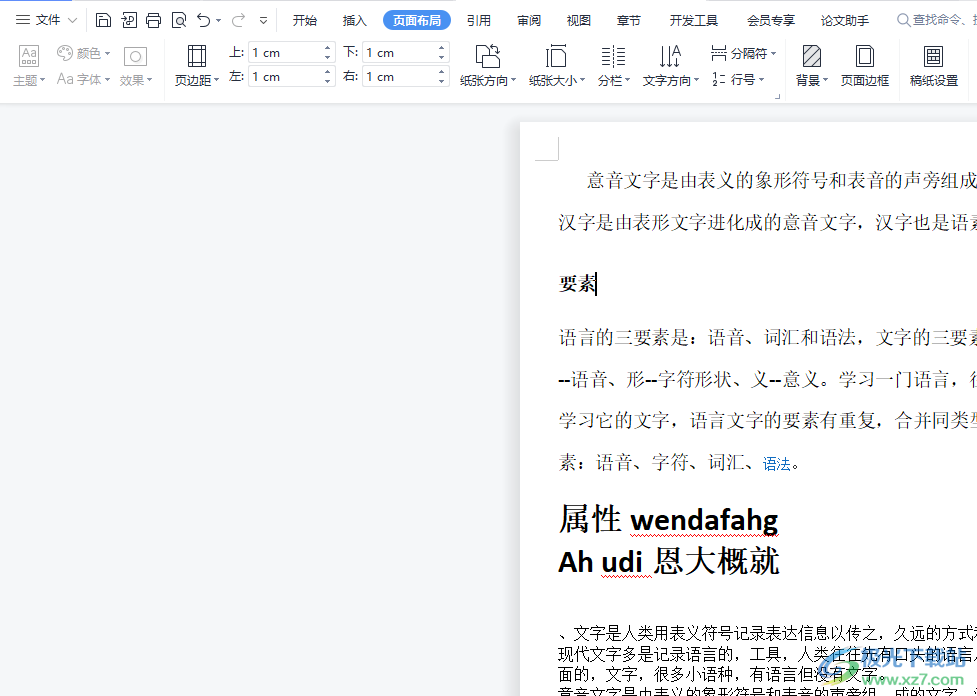
方法步骤
1.用户在电脑桌面上双击打开wps软件,接着进入到编辑页面上来进行设置
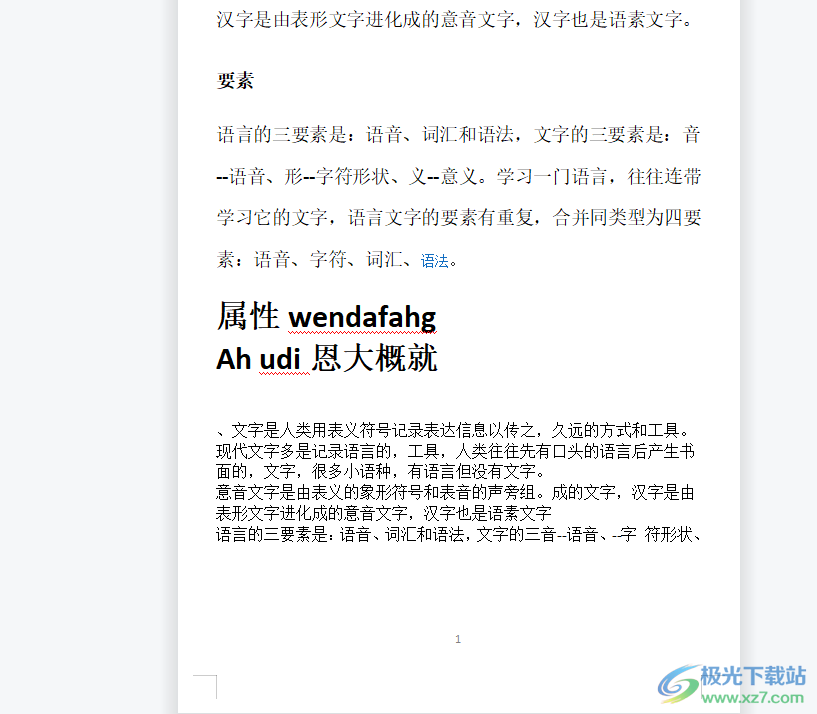
2.这时用户在页面上方的菜单栏中点击视图选项,在显示出来的选项卡中用户选择显示比例选项

3.在打开的显示比例窗口中,用户可以看到当前的百分比数值为100,需要将其更改为125
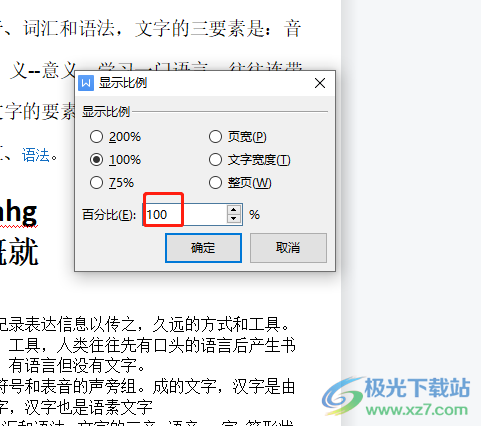
4.用户将百分比数值更改为125后,直接按下确定按钮就可以了
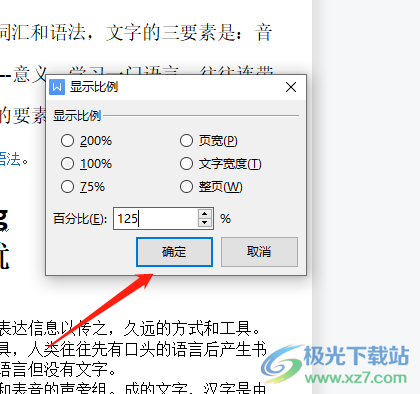
5.最后用户回到编辑页面上,就会发现页面的显示比例已经发生了变化
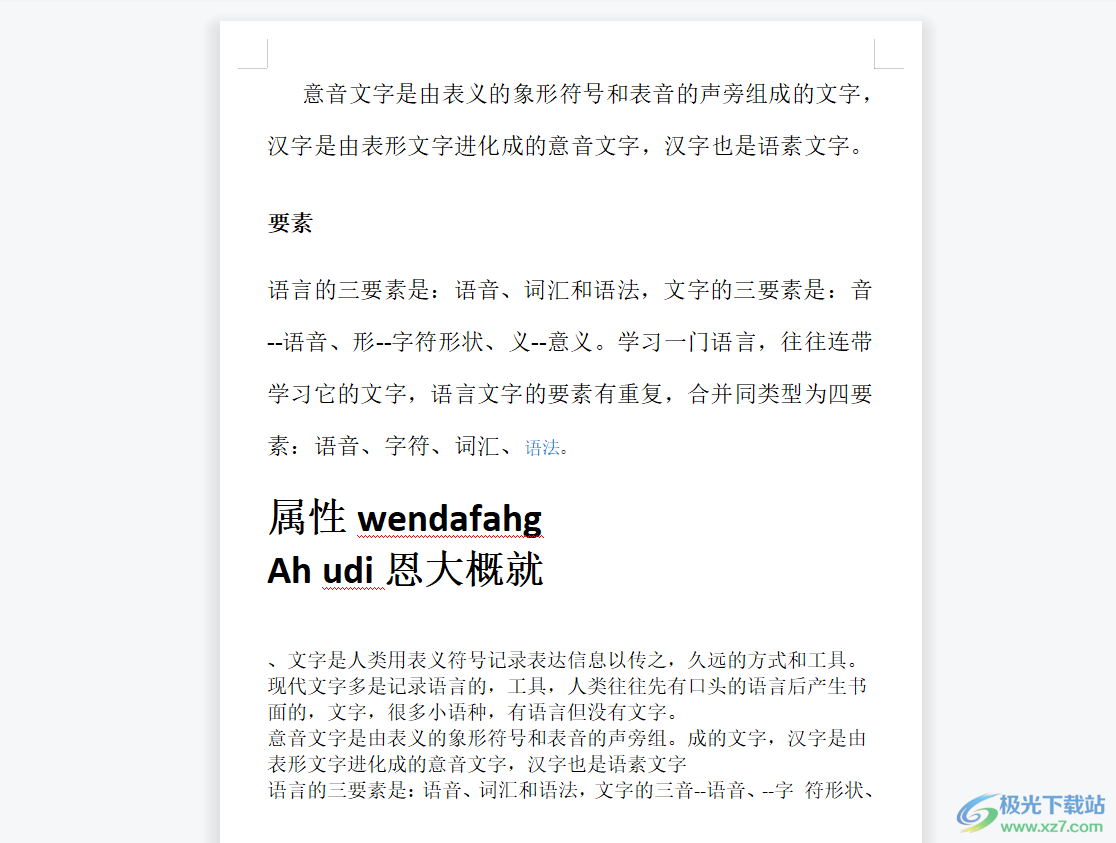
一直以来wps软件给用户带来了许多的便利,当用户在wps软件中编辑文档文件时,想要将显示比例的大小默认在125%,就需要在显示比例窗口中将数值设置为125%就可以解决问题了,方法简单易懂,因此感兴趣的用户可以跟着步骤操作起来
相关推荐
相关下载
热门阅览
- 1百度网盘分享密码暴力破解方法,怎么破解百度网盘加密链接
- 2keyshot6破解安装步骤-keyshot6破解安装教程
- 3apktool手机版使用教程-apktool使用方法
- 4mac版steam怎么设置中文 steam mac版设置中文教程
- 5抖音推荐怎么设置页面?抖音推荐界面重新设置教程
- 6电脑怎么开启VT 如何开启VT的详细教程!
- 7掌上英雄联盟怎么注销账号?掌上英雄联盟怎么退出登录
- 8rar文件怎么打开?如何打开rar格式文件
- 9掌上wegame怎么查别人战绩?掌上wegame怎么看别人英雄联盟战绩
- 10qq邮箱格式怎么写?qq邮箱格式是什么样的以及注册英文邮箱的方法
- 11怎么安装会声会影x7?会声会影x7安装教程
- 12Word文档中轻松实现两行对齐?word文档两行文字怎么对齐?
网友评论